Imaginez que vous êtes en voyage d'affaires international et que vous recevez des images de certains documents des locaux dans leur langue locale. De même, si vous interagissez avec différents clients mondiaux, ils peuvent envoyer des images ou des documents dans leurs langues locales.
Le monde interconnecté a accru la demande de traduction de texte sur des images, que ce soit à des fins personnelles ou professionnelles. Par conséquent, ce guide répondra à cette demande en présentant la meilleure façon de traduire sans effort du texte sur des photos. Alors, restez fidèle au guide pour apprendre étape par étape comment traduire du texte sur une image.
Partie 1. Traduire du texte sur des photos avec UPDF AI en ligne
Il existe de nombreuses façons de traduire du texte à partir d'une image. Mais, ici, nous vous recommandons d'utiliser UPDF AI en ligne. Voici les raisons.
Il s'agit d'un outil en ligne, vous pouvez donc l'utiliser sur n'importe quel appareil comme un ordinateur et un mobile et à tout moment. UPDF AI est intégré à ChatGPT-5 et DeepSeek R1 qui peut vous offrir des résultats précis et vous aider à traduire le texte dans n'importe quelle langue dont vous avez besoin. De plus, UPDF AI propose 100 prompts gratuites à utiliser. Vous pouvez passer à la version pro à un prix très bas ici pour débloquer des avantages illimités et utiliser UPDF AI sur toutes les plateformes (Windows, Mac, iOS, Android, en ligne).
Vous voulez savoir comment traduire du texte sur des images maintenant ? Cliquez sur le bouton ci-dessous pour accéder à UPDF Online AI sur un ordinateur ou un mobile et suivez le guide ci-dessous.
Étape 1. Assurez-vous d'avoir votre photo sur votre ordinateur ou votre mobile, puis connectez-vous ou créez un compte avec votre e-mail, votre compte Google ou votre compte Apple.
Étape 2. Cliquez sur l'icône « Photo », sélectionnez l'image sur votre ordinateur ou votre mobile, saisissez le prompt comme « Traduire le texte sur l'image en français » et cliquez sur l'icône « Envoyer ». UPDF AI va maintenant commencer à traduire le contenu de l'image.

Étape 3. Une fois terminé, vous pouvez cliquer sur l'icône « Copier » pour copier tout le contenu traduit.
Partie 2. Traduire du texte sur des images avec UPDF OCR et AI
Si vous souhaitez traduire le texte des images et ensuite remplacer tout le texte des images par du texte traduit, vous pouvez utiliser l'OCR d'UPDF et son IA pour le faire. Cependant, vous devez télécharger UPDF sur votre Windows et Mac pour utiliser cette méthode.
Sa technologie OCR peut détecter du texte à partir d'images, tandis que sa fonction de traduction IA ( UPDF AI ) vous permet de traduire le texte de l'image comme vous le souhaitez.
Vous trouverez ci-dessous les principaux points forts de l’utilisation de ses fonctionnalités de traduction OCR et IA :
- Sa technologie OCR basée sur l'IA peut détecter avec précision du texte dans 38 langues à partir d'images ou de PDF numérisés, puis le convertir en fichiers modifiables afin que vous puissiez modifier le texte des images.
- Son fichier PDF modifiable en sortie préserve intelligemment la mise en page et les graphiques de l'image/du fichier numérisé. Vous pouvez donc ultérieurement reconvertir le fichier modifié en image sans perdre le format.
- Son chatbot UPDF AI peut traduire l'intégralité du contenu dans n'importe quelle langue tout en conservant sa mise en page.
Dans l’ensemble, si vous souhaitez traduire du texte sur des images ou des documents basés sur des images, téléchargez UPDF et suivez les étapes ci-dessous.
Windows • macOS • iOS • Android 100% sécurisé
Étape 1. Téléchargez et lancez UPDF sur votre ordinateur Windows/Mac et cliquez sur Fichier > Créer > PDF à partir d'une image. Ensuite, sélectionnez et ouvrez l'image que vous souhaitez traduire. Votre image est maintenant convertie en PDF et ouverte dans UPDF.
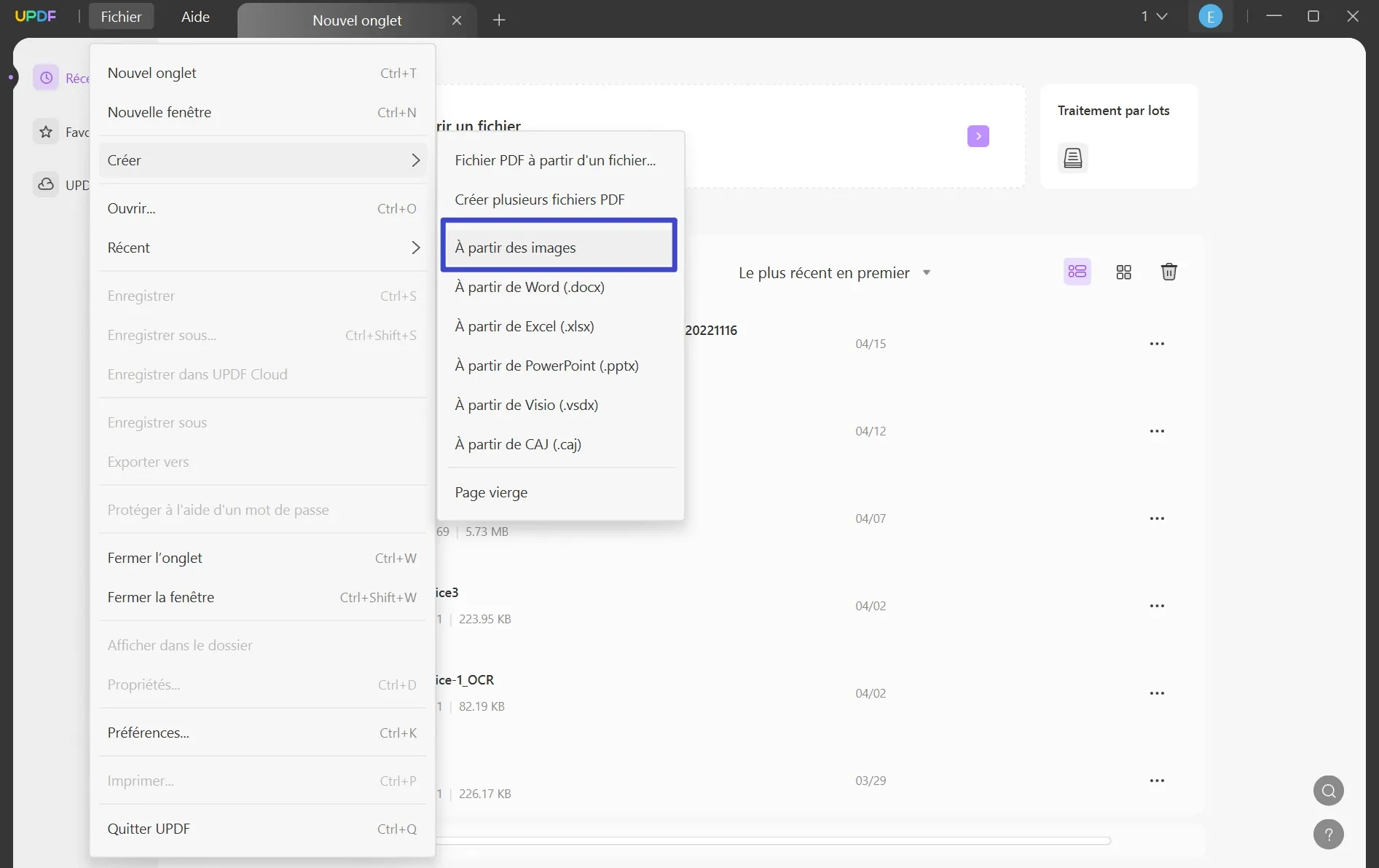
Étape 2. Cliquez sur l'option OCR dans la barre latérale droite. Ajustez les paramètres OCR, tels que la langue du contenu, la plage de pages et la mise en page. Une fois terminé, cliquez sur « Exécuter l'OCR ».
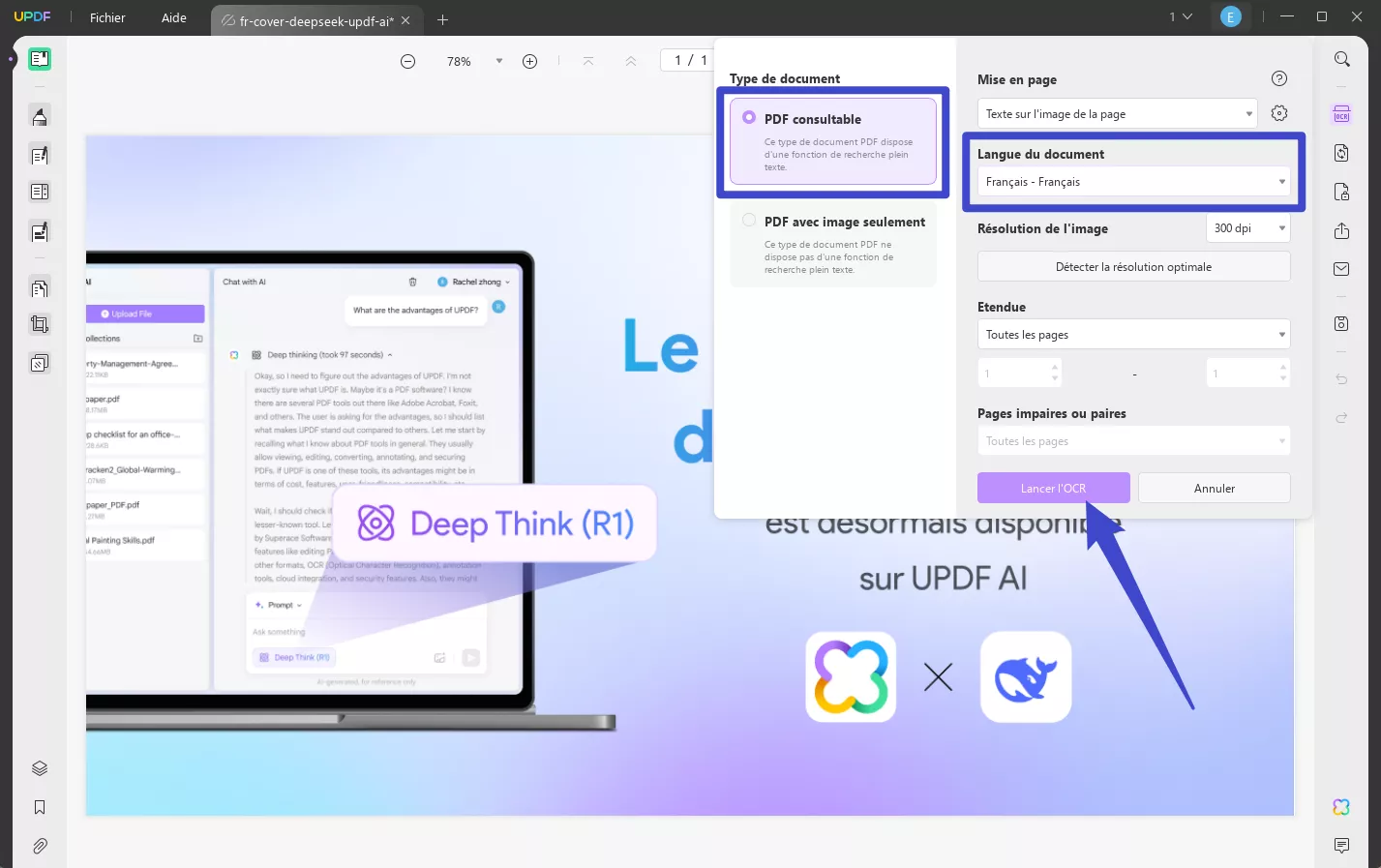
Étape 3. Une fois l'OCR terminé, le texte de l'image deviendra consultable et modifiable. Vous pouvez désormais traduire le texte avec l'assistant UPDF AI. Assurez-vous d'être en mode « Lecteur », cliquez sur « Traduction PDF », sélectionnez la langue et la plage de pages, puis cliquez sur « Traduire » pour traduire l'intégralité du PDF.

Maintenant, votre image est traduite dans la langue dont vous avez besoin et conserve la mise en page.

Étape 4. Si vous souhaitez utiliser le fichier traduit comme image, vous pouvez cliquer sur l'icône « Exporter PDF » > « Image » > « Exporter » pour enregistrer l'image.

Et voilà ! De cette façon, vous pouvez utiliser les fonctionnalités intelligentes d'UPDF pour traduire efficacement du texte sur des images ou des documents numérisés. Alors, qu'attendez-vous ? Téléchargez UPDF dès maintenant et traduisez le texte d'une image sans effort.
Windows • macOS • iOS • Android 100% sécurisé
Partie 3. Traduire du texte sur des photos avec des captures d'écran UPDF ou des images et l'IA
Tout comme UPDF AI en ligne, UPDF sur Windows et Mac dispose également d'une fonction de discuter avec image qui vous permet de faire une capture d'écran ou de télécharger l'image avec le texte à traduire. Voici comment procéder.
- Faites glisser l'image vers l'interface d'accueil d'UPDF, cliquez sur l'icône « UPDF AI » dans le panneau latéral droit, passez en mode « Discuter », sélectionnez l'icône « Capture d'écran », puis dessinez pour faire une capture d'écran du texte de l'image, entrez l'invite de traduction, cliquez sur l'icône « Envoyer » pour traduire le texte de l'image dans votre langue.
2. Si vous souhaitez télécharger l'image, vous pouvez ouvrir n'importe quel fichier PDF avec UPDF pour accéder à la fonction UPDF AI, puis cliquez sur le mode « Discuter », sélectionnez l'icône « Télécharger l'image » pour télécharger l'image avec le texte, saisissez l'invite et envoyez-la à UPDF AI. Désormais, UPDF AI aidera à traduire le texte de l'image.
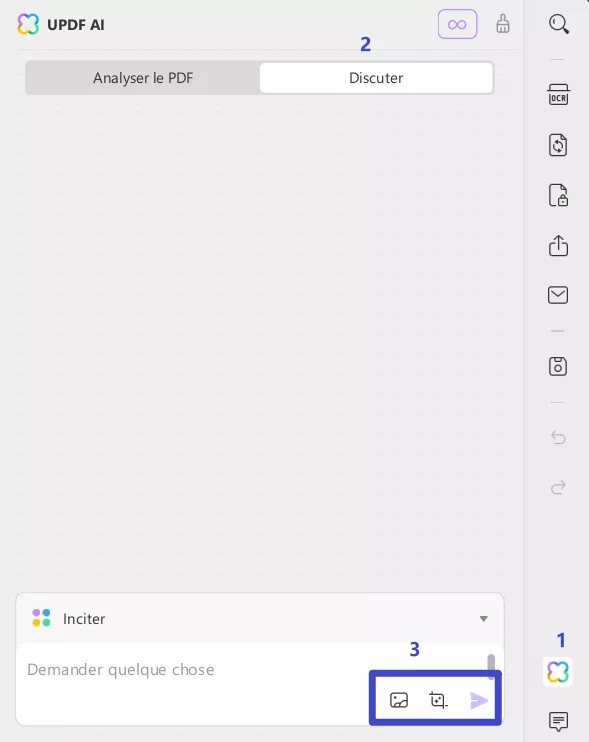
Partie 4. Ce que UPDF peut faire au-delà d'un traducteur d'images
UPDF semble être le traducteur d'images idéal dont les utilisateurs ont besoin aujourd'hui, mais il a bien plus à offrir que d'être un traducteur d'images. Son chatbot UPDF AI ne se contente pas de traduire et de résumer du texte ; il vous permet également de poser des questions liées au document, comme expliquer des phrases complexes, obtenir des informations clés sur les documents, etc. Son mode « Discuter » vous permet même de discuter de tout ce qui sort du cadre du document.
Outre sa fonctionnalité UPDF AI de premier ordre, il s'agit également d'un outil complet d'édition et de conversion de PDF. Avec UPDF, vous obtenez :
- Modifier des PDF : il peut ajouter/modifier du texte, des images et des liens dans des PDF.
- Annoter des PDF : il peut souligner, surligner, marquer, dessiner et ajouter des tampons/autocollants/commentaires.
- Convertir des PDF : il peut convertir des PDF en formats images, Word, texte, Excel, CSV, PowerPoint, RTF et HTML.
- Organiser des PDF : il peut réorganiser, ajouter, diviser, extraire, supprimer, recadrer et faire pivoter des pages PDF.
- Fusionner des PDF : il peut combiner plusieurs PDF en un seul PDF.
- Protéger les PDF : il peut rédiger ou protéger les PDF par mot de passe.

Dans l'ensemble, UPDF est un outil unique pour gérer de manière transparente toutes les activités liées aux PDF ou à d'autres documents. Alors, n'est-ce pas la meilleure offre que d'obtenir un traducteur d'images fiable et un puissant outil d'édition de PDF dans un seul outil ? Téléchargez et essayez-le dès maintenant, et vous obtiendrez également 1 Go d'espace cloud gratuit.
Windows • macOS • iOS • Android 100% sécurisé
FAQ
Q1. Comment traduire du texte dans Google Photos ?
1. Ouvrez les applications Google Photos.
2. Cliquez sur la photo et sélectionnez l'option « Objectif » en bas.
3. Cliquez sur « Traduire ».
Q2. L’iPhone peut-il traduire automatiquement le texte ?
Oui, l'iPhone peut traduire automatiquement du texte dans de nombreuses langues via diverses applications. Son application « Traduire » intégrée peut traduire instantanément du texte dans n'importe quelle langue prise en charge. De même, vous pouvez utiliser son application Appareil photo pour traduire du texte autour de vous. En plus de cela, il peut également traduire le texte sélectionné sur d'autres applications comme Safari, Mail, Messages ou toute autre application tierce de l'App Store.
Conclusion
Traduire du texte en images est une question fréquemment posée par des personnes du monde entier. Par conséquent, ce guide a présenté le meilleur outil sous la forme d’UPDF pour traduire efficacement du texte sur des images. Ses fonctionnalités de traduction OCR et AI peuvent extraire et traduire le texte de n'importe quelle image ou document basé sur une image. En plus de cela, ses autres fonctionnalités d'édition et de conversion PDF en font l'outil ultime de l'ère numérique d'aujourd'hui. Par conséquent, nous conclurons en vous recommandant de télécharger UPDF et d’exploiter ses fonctionnalités pour traduire et gérer des documents.
 UPDF
UPDF
 UPDF pour Windows
UPDF pour Windows UPDF pour Mac
UPDF pour Mac UPDF pour iPhone/iPad
UPDF pour iPhone/iPad updf android
updf android UPDF AI en ligne
UPDF AI en ligne UPDF Sign
UPDF Sign Modifier le PDF
Modifier le PDF Annoter le PDF
Annoter le PDF Créer un PDF
Créer un PDF Formulaire PDF
Formulaire PDF Modifier les liens
Modifier les liens Convertir le PDF
Convertir le PDF OCR
OCR PDF en Word
PDF en Word PDF en Image
PDF en Image PDF en Excel
PDF en Excel Organiser les pages PDF
Organiser les pages PDF Fusionner les PDF
Fusionner les PDF Diviser le PDF
Diviser le PDF Rogner le PDF
Rogner le PDF Pivoter le PDF
Pivoter le PDF Protéger le PDF
Protéger le PDF Signer le PDF
Signer le PDF Rédiger le PDF
Rédiger le PDF Biffer le PDF
Biffer le PDF Supprimer la sécurité
Supprimer la sécurité Lire le PDF
Lire le PDF UPDF Cloud
UPDF Cloud Compresser le PDF
Compresser le PDF Imprimer le PDF
Imprimer le PDF Traiter par lots
Traiter par lots À propos de UPDF AI
À propos de UPDF AI Solutions de UPDF AI
Solutions de UPDF AI Mode d'emploi d'IA
Mode d'emploi d'IA FAQ sur UPDF AI
FAQ sur UPDF AI Résumer le PDF
Résumer le PDF Traduire le PDF
Traduire le PDF Analyser le PDF
Analyser le PDF Discuter avec IA
Discuter avec IA Analyser les informations de l'image
Analyser les informations de l'image PDF vers carte mentale
PDF vers carte mentale Expliquer le PDF
Expliquer le PDF Recherche académique
Recherche académique Recherche d'article
Recherche d'article Correcteur IA
Correcteur IA Rédacteur IA
Rédacteur IA Assistant aux devoirs IA
Assistant aux devoirs IA Générateur de quiz IA
Générateur de quiz IA Résolveur de maths IA
Résolveur de maths IA PDF en Word
PDF en Word PDF en Excel
PDF en Excel PDF en PowerPoint
PDF en PowerPoint Mode d'emploi
Mode d'emploi Astuces UPDF
Astuces UPDF FAQs
FAQs Avis sur UPDF
Avis sur UPDF Centre de téléchargement
Centre de téléchargement Blog
Blog Actualités
Actualités Spécifications techniques
Spécifications techniques Mises à jour
Mises à jour UPDF vs. Adobe Acrobat
UPDF vs. Adobe Acrobat UPDF vs. Foxit
UPDF vs. Foxit UPDF vs. PDF Expert
UPDF vs. PDF Expert



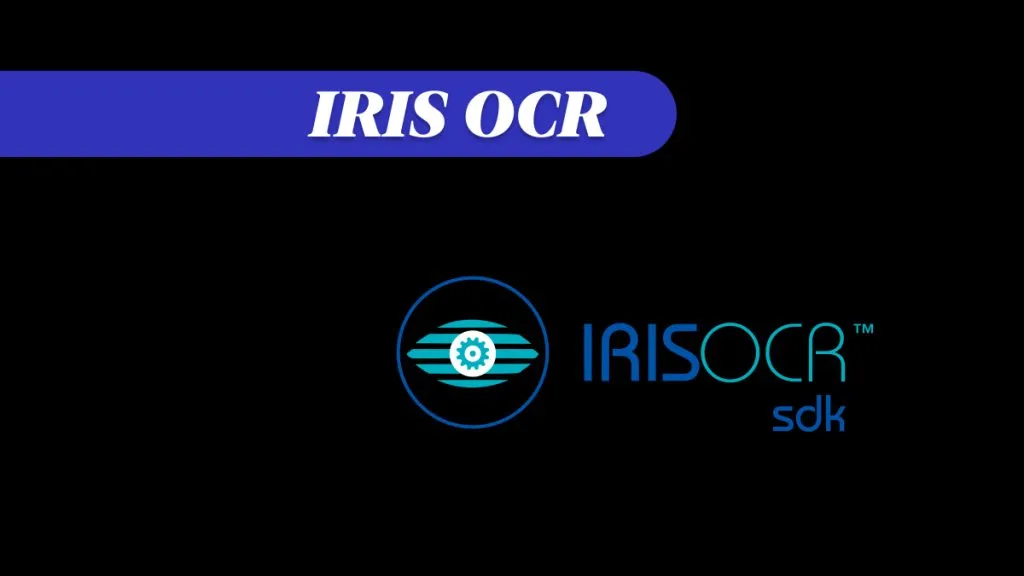

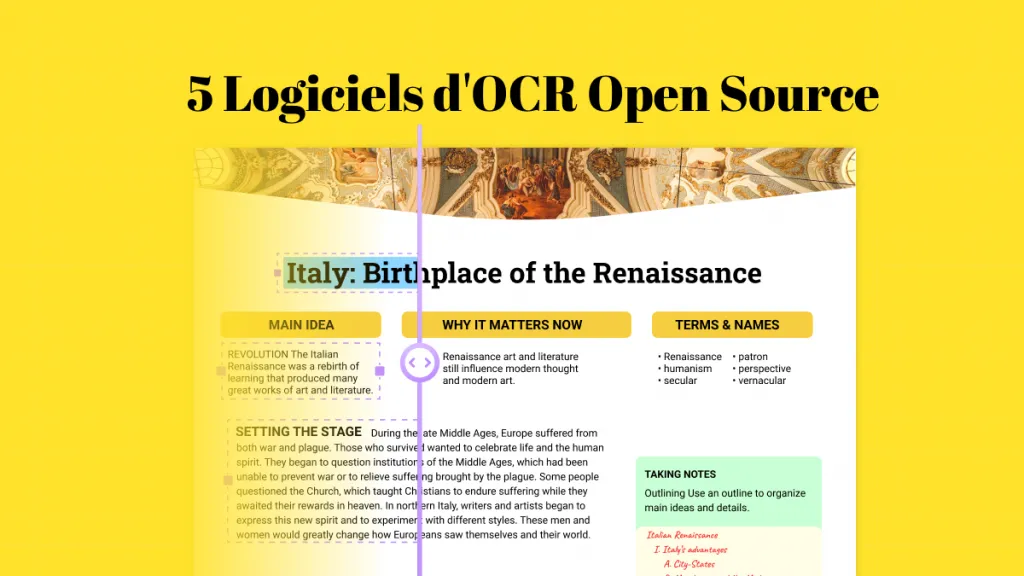

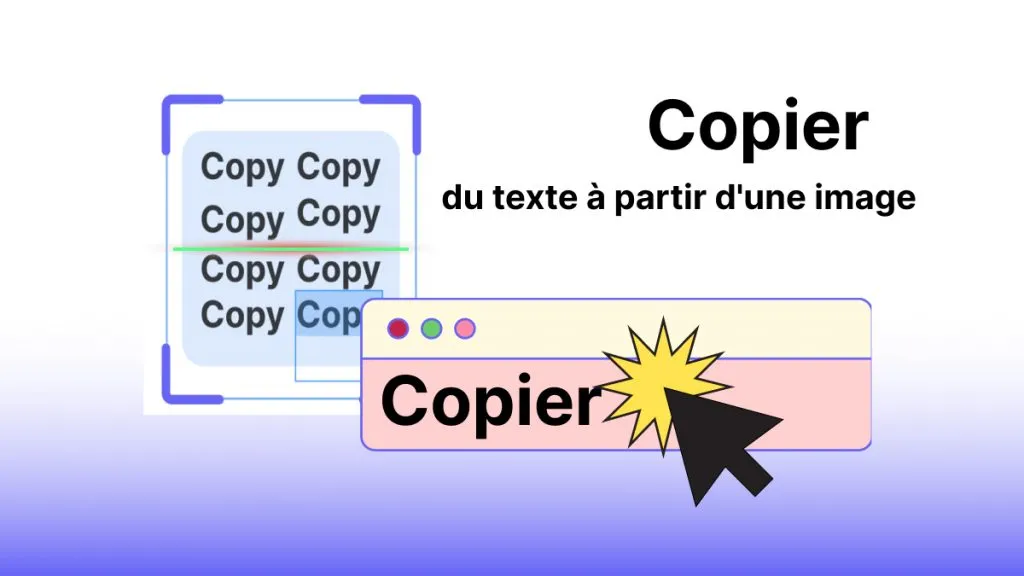
 franck Petit
franck Petit 

